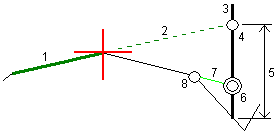Quergefälle
Definieren Sie ein Quergefälle, wenn sie den Einbau einer Trassenoberfläche kontrollieren müssen (normalerweise die Fahrbahn).
Siehe hierzu folgende Diagramme:

Normalerweise wird ein Draht (1) von der einen Seite der Trasse zur anderen Seite der Trasse gespannt und bei Position (2) an jedem Pflock befestigt. Der Draht wird anschließend kontrolliert, um sicherzustellen, dass er auf der gebauten Trassenoberfläche (4) liegt. Der Vorgang wird anschließend auf der anderen Seite der Trasse wiederholt, indem der Draht bei Position (3) an den Pflöcken befestigt wird. Das Quergefälle kann vertikal verschoben werden, damit sich der Draht über der Oberfläche befindet und dadurch die Einbaukontrolle einfacher erfolgen kann. Wenn das Quergefälle verschoben wird, muss der gemessene Abstand vom Draht zur Oberfläche konsistent sein. Mit der Quergefälleoption werden Differenzwerte ausgegeben, sodass der Pflock mit den Positionen (2) und (3) markiert werden kann.
- Ein Quergefälle muss in der Querprofilansicht definiert werden.
- Ein Quergefälle kann beim Messen Ihrer Position relativ zur Trasse oder beim Abstecken eines Seitengefälles definiert werden.
Quergefälle definieren
-
Definieren Sie in der Querprofilansicht eine horizontale Baufreiheit (normalerweise unter Vorh. Gefälle), und geben Sie bei Bedarf eine vertikale Baufreiheit ein.
Der einzelne kleinere Kreis (8) markiert die ausgewählte Position. Der doppelte Kreis (6) ist die um die festgelegte(n) Baufreiheit(en) versetzte Position. Baufreiheiten werden als grüne Linie (7) dargestellt.
-
Tippen Sie in der Plan- oder Querprofilansicht auf Quergefälle und folgen Sie den Bildschirmanweisungen, um das Quergefälle zu definieren.
Die ausgewählte Linie (1) erscheint als dicke grüne Linie. Eine gestrichelte Linie (2) verläuft von der gewählten Linie zum Schnittpunkt mit der vertikalen Linie (4) am Absteckpunkt (3).
Sie können kein Quergefälle definieren, indem Sie eine Linie auswählen, die ein Seitengefälle definiert.
-
Tippen Sie auf Akzept.
- Tippen Sie auf Start.
- Navigieren Sie zu der Position und stecken Sie diese ab.
-
Verwenden Sie den Wert dH Quergefälle (5), um den Pflock mit der zweiten Position zu markieren.
Um die Quergefällefunktion zu deaktivieren, tippen Sie auf Quergefälle und dann auf Entf. und dann auf Schließen.